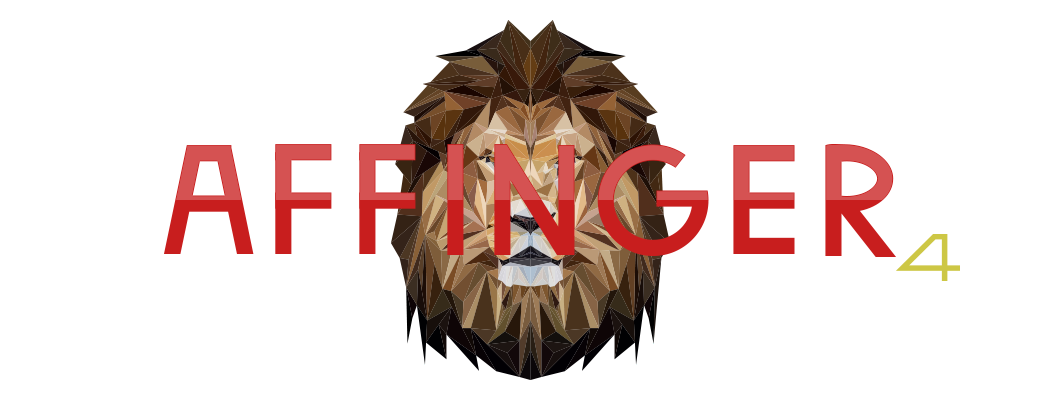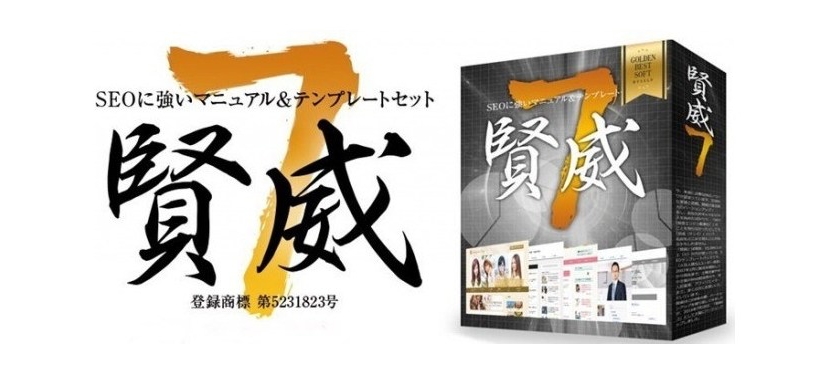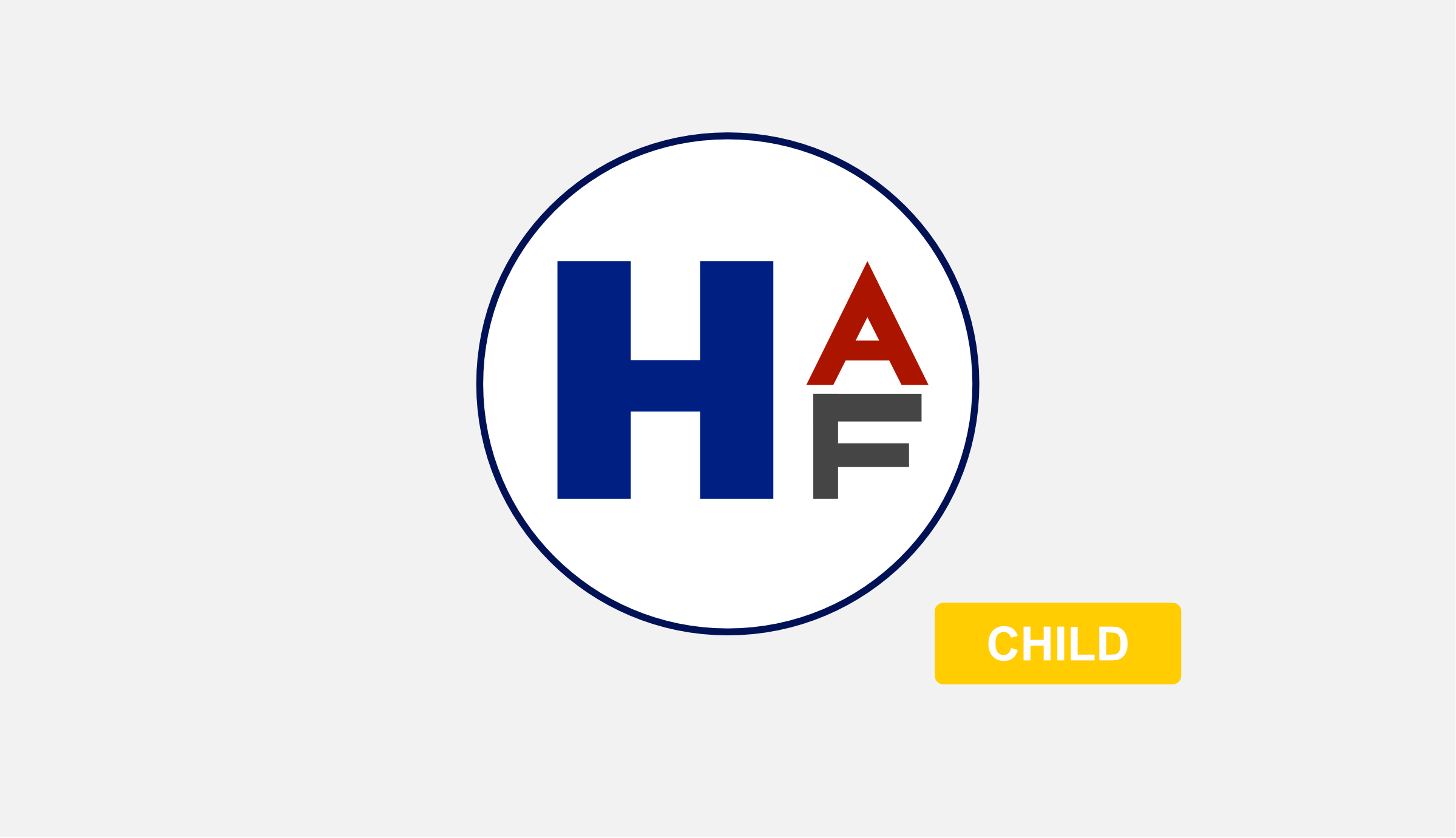【購入者特典】AFFINGER4のオリジナル子テーマ配布!

当サイトからAFFINFER4をご購入頂きまして、ありがとうございます!!
このページでは、購入者限定の子テーマの配布をさせていただいています。
購入者限定の子テーマを導入すると、AFFINGER4をデモページのような見た目に一瞬で変更することが可能です。
では、さっそくですが、子テーマの配布に移らせていただきましょう!
【購入者特典】AFFINGER4の子テーマ配布!

購入者特典は以下のフォームより受け取ることができます。
購入時に配布されたパスワードを入力してください。
[wpdm_package id=’6663′]
オリジナル子テーマの使い方
子テーマは無事ダウンロードできたでしょうか?
子テーマはファイル形式で配布されていると思いますが、ここからの利用手順も念のため解説をしておきましょう。
子テーマの利用手順
- ファイル(子テーマ)を圧縮
- AFFINGER4をインストール
- 子テーマをインストール
【1】ファイル(子テーマ)を圧縮
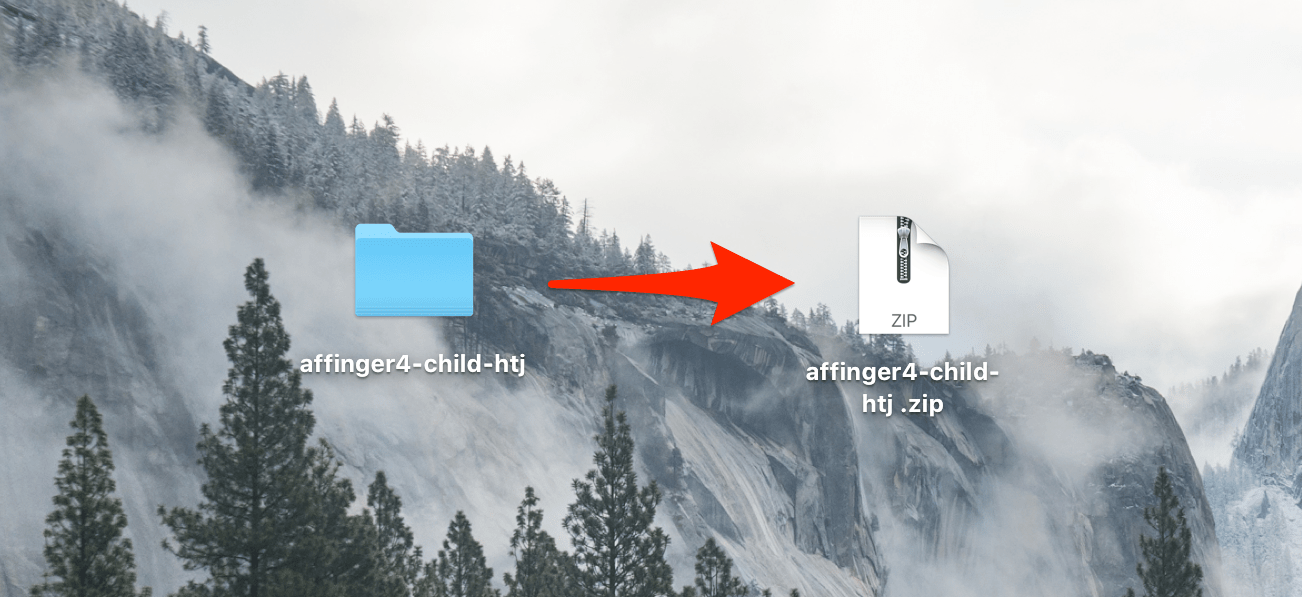
まず、子テーマのファイルを圧縮してください。
windowsの場合、圧縮するファイルを右クリックし、表示されるメニューから「送る」→「圧縮(zip形式)フォルダ」の順にクリックするとOKです。
Macの場合、圧縮するファイルを右クリックし、「圧縮」を選択するとOKです。
【2】AFFINGER4をインストール
では、次に親テーマである「AFFINGER4」をインストールしておきましょう。
親テーマをインストール
- WordPressの管理画面にログイン。
- 「外観」>「テーマ」>「新規追加」と進む。
- 「テーマのアップロード」>「ファイルを選択」の順にクリック。
- 配布されている「affinger4.zip」というファイルを選んでインストール。
- テーマを有効化させる。
これでAFFINGER4のインストールは完了です。サイトを確認すると、AFFINGER4のデフォルトのデザインが適用されているはずです。
【3】子テーマをインストール
最後に、僕が配布した子テーマをインストールします。
子テーマをインストール
- 「外観」>「テーマ」>「新規追加」と進む。
- 「テーマのアップロード」>「ファイルを選択」の順にクリック。
- 「affinger4-child-htj.zip」というファイルを選んでインストール。
- 子テーマを有効化。
そうすると僕の設定した子テーマのデザインが反映されます!
(もしかするとキャッシュを読み込んですぐに反映されないことがありますが、その場合は更新ボタンを押すと解決します。)
まとめ

購入者限定のオリジナル子テーマについての案内をさせていただきました。
配布させてもらったテーマは、僕がmineoのサイトで使っているものとほぼほぼ同じものです。
できるだけ使いやすく作ったつもりではありますが、少し癖のあるテーマなので、使い方によってはデザインが崩れているところがあります。そこはあらかじめご了承くださいませ。
また、AFFINGER4を活用していくならAffiliateRunやABテストプラグインを持っておくこともおすすめです。
広告のクリック回数やCTRの分析に興味のある人は、ぜひこちらを活用して見てくださいませ。